Jak wylogować innych użytkowników w systemie Windows 10
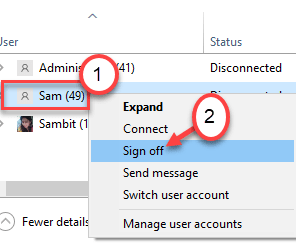
- 5038
- 529
- Pan Jeremiasz Więcek
Użytkownicy systemu Windows mogą zalogować się do jednego systemu za pomocą swoich poświadczeń, a wielu użytkowników może korzystać z systemu wielokrotnie, po prostu wylogowując się z systemu. Wypuszczanie z systemu nie zabija żadnego programu uruchomionego dla tego konkretnego profilu użytkownika. Ale może to ostatecznie spowolnić system, ponieważ program innych użytkowników zje wystarczającą ilość zasobów. Możesz po prostu wylogować tych użytkowników z konta bieżącego. Wykonaj następujące kroki.
Jak wylogować innych użytkowników w systemie Windows 10
Istnieją dwa sposoby wylogowania innych użytkowników z systemu Windows 10. Postępuj zgodnie z dowolną z tych metod -
Metoda - 1 Korzystanie z Menedżera zadań
Pierwsza metoda obejmuje wykorzystanie menedżera zadań i jest najłatwiejsza.
1. Początkowo naciśnij Klucz z systemem Windows+x klucze razem.
2. Następnie kliknij „Menadżer zadań„Aby raz uzyskać dostęp do menedżera zadań.
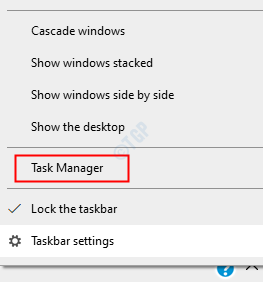
3. Po otwarciu menedżera zadań kliknij „Użytkownicy”Tab.
4. Tutaj zauważysz wszystkich użytkowników, którzy są aktualnie zalogowani w systemie.
5. Wybierz użytkownika, którego chcesz się wylogować, i kliknij „Wyloguj się„Aby to zrobić.
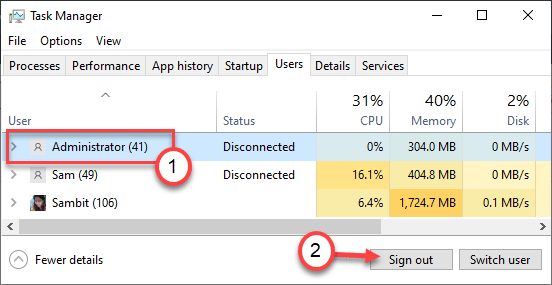
6. Po zobaczeniu monitu z prośbą o dalszą zgodę na wylogowanie odpowiedniego konta użytkownika kliknij „Wyloguj się użytkownik".
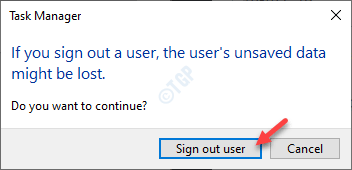
Możesz także kliknąć prawym przyciskiem myszy na konkretnym koncie i kliknąć „Wycofać się„Aby wylogować się z konkretnego konta użytkownika.
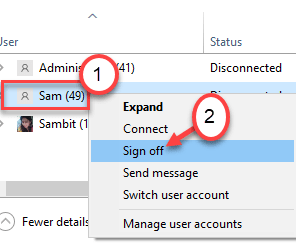
W ten sposób możesz wylogować się z tych kont użytkowników.
Metoda 2 - Korzystanie z wiersza polecenia
Jeśli nie możesz korzystać z Menedżera zadań, użyj wiersza polecenia, aby wylogować się z konkretnego konta użytkownika.
1.Pisać "CMD”W polu wyszukiwania.
2. Następnie, Kliknij prawym przyciskiem myszy NA "Wiersz polecenia”I wybierz„Uruchom jako administrator".
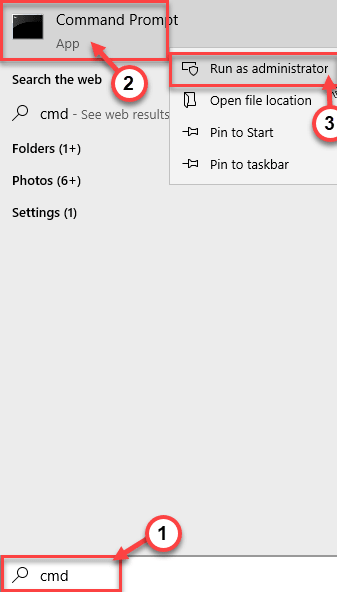
3. Gdy wiersz polecenia pojawi się na ekranie, wprowadź ten kod, aby wyświetlić dostępne konta użytkowników.
Sesja zapytania
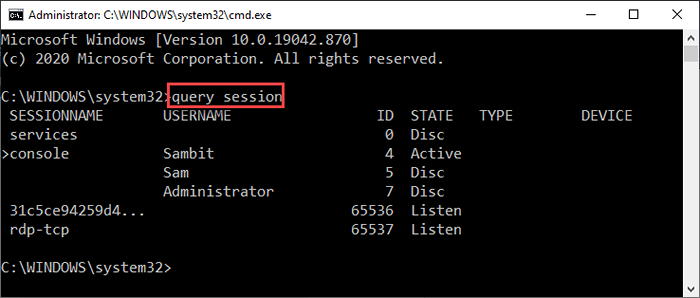
4. Tutaj zauważysz wszystkich użytkowników obecnie zalogowanych do systemu. Zanotuj konkretny identyfikator wraz z kontem użytkownika.
5. Następnie napisz to polecenie i zmodyfikuj je zgodnie z wymogami
Identyfikator wylogowania
[[[
NOTATKA -
Zastąp 'ID„Z konkretnym identyfikatorem, który zauważyłeś i wykonałeś to polecenie.
Przykład - ponieważ chcemy wylogować się z konta „Sam”, zmieniliśmy „id” z jego podrzędnym identyfikatorem (w tym przypadku jest to „5”). Więc polecenie jest -
Zaloguj się 5
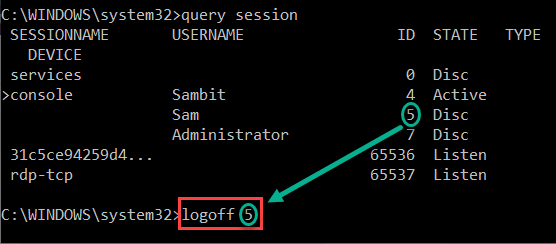
]
Po wykonaniu tego kodu z powodzeniem podpisałeś się z komputera.
Możesz sprawdzić, czy to działa.
Wykonaj to polecenie w terminalu wiersza polecenia.
Sesja zapytania
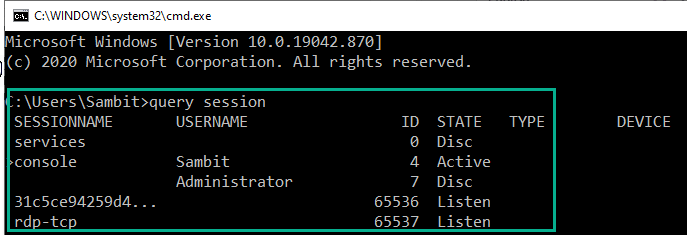
Nie zobaczysz podpisanego konta użytkownika na terminalu. Możesz wylogować innych użytkowników zgodnie z tą samą metodą.
Otóż to! W ten sposób możesz łatwo podpisać inne konta użytkowników z komputera.
- « Jak dodać rozszerzenia chromu do sklepu internetowego do Microsoft Edge
- Jak normalizować głośność dźwięku w systemie Windows 11 /10 »

